
Question : Le navigateur Edge ne peut pas accéder aux pages Web, mais les autres navigateurs fonctionnent correctement ? Remarque : Lorsque vous rencontrez ce problème, veuillez confirmer que la connexion réseau est normale. Si l'état du réseau est bon, le navigateur Edge peut être défectueux. Lecture guidée : Cet article est soigneusement compilé par l'éditeur PHP Zimo. Il vous propose deux méthodes pour résoudre le problème selon lequel le navigateur Edge ne peut pas se connecter à Internet afin de vous aider à résoudre facilement ce problème. Veuillez lire attentivement ce qui suit pour trouver la solution qui vous convient.
1. Cliquez sur Démarrer dans le coin inférieur gauche et sélectionnez Système Windows pour ouvrir le panneau de configuration.
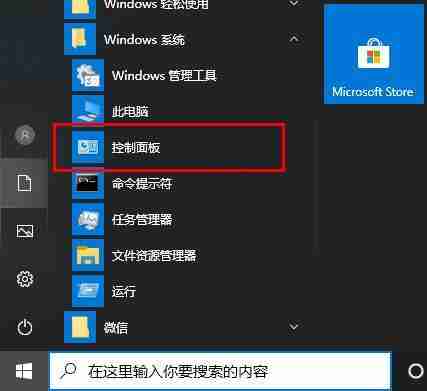
2. Ouvrez le compte utilisateur dans le panneau de configuration.

3. Sélectionnez Modifier les paramètres de contrôle de compte d'utilisateur sous Modifier les informations du compte.

4. Déplacez le bloc mobile vers le haut.

5. Entrez dans le navigateur Edge, cliquez sur les trois points dans le coin supérieur droit et sélectionnez Paramètres.
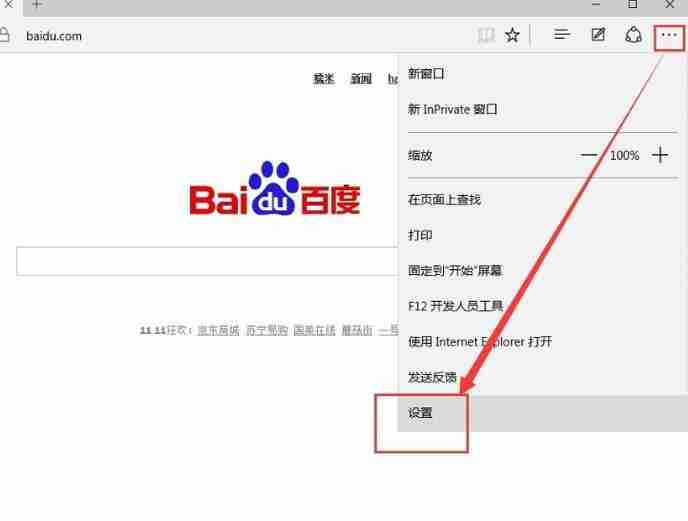
6. Cliquez dans les paramètres pour sélectionner le contenu que vous souhaitez effacer.
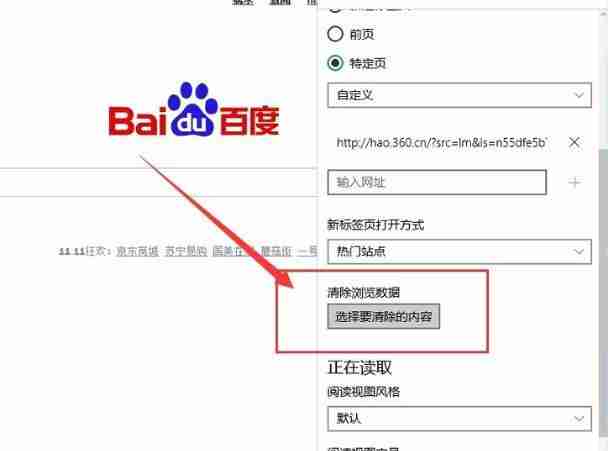
7. Sélectionnez les éléments inutiles qui doivent être effacés et cliquez sur Effacer.

8. Faites défiler vers le bas pour trouver les paramètres avancés.
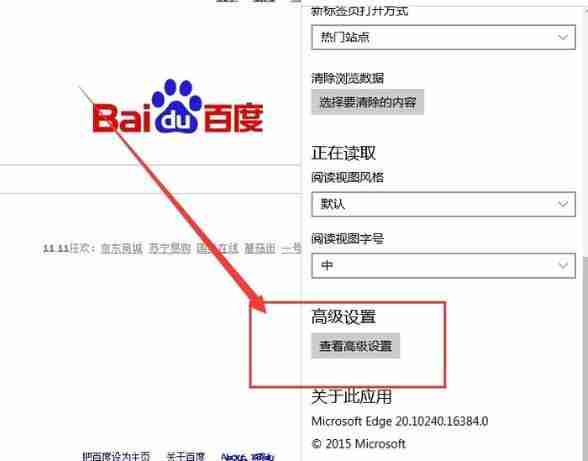
9. Choisissez simplement de ne pas bloquer les cookies.

edge ne peut pas accéder à Internet, d'autres navigateurs peuvent utiliser la deuxième méthode :
1 Double-cliquez pour ouvrir le navigateur Edge et cliquez sur le coin supérieur droit. . . icône, cliquez sur [Paramètres] dans les options contextuelles.

2. Après avoir ouvert l'interface des paramètres, cliquez sur Afficher les options de paramètres avancés dans Paramètres avancés.

3. Après avoir ouvert les paramètres avancés, cliquez pour ouvrir l'option des paramètres de proxy.
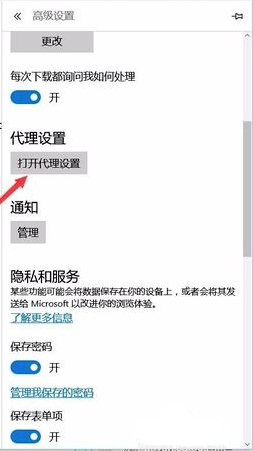
4. Ouvrez les options du panneau de configuration, cliquez sur les options de proxy, puis activez les paramètres de détection automatique sur le côté droit.

Ce qui précède est le contenu détaillé de. pour plus d'informations, suivez d'autres articles connexes sur le site Web de PHP en chinois!